Logic Pro X で代替バージョンを使用したプロジェクトファイルがまれに壊れて開けなくなることがあります。
バックアップをより容易にする目的で代替バージョン(Alternative)を使っていたのに、力作が丸ごとすっ飛ぶとはけしからん。
その 壊れたプロジェクトファイル の修復方法に関するまとめ。
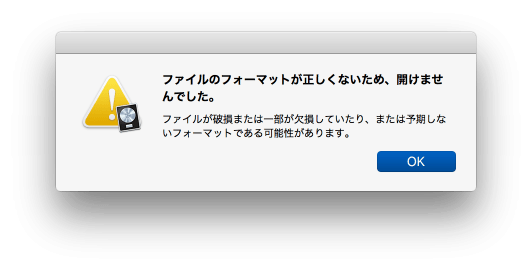
修復策1:新しいプロジェクトからインポート
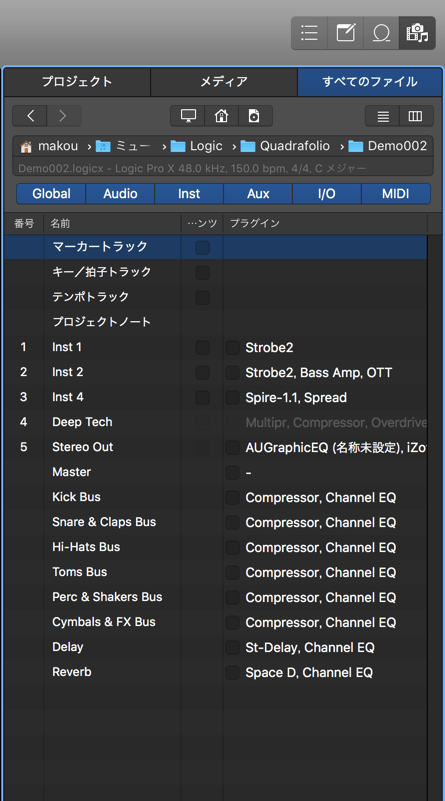
いちばんシンプルな救出策は新規プロジェクトを立ち上げ、すべてのファイル経由で壊れたプロジェクトからデータをインポートする方法。
大部分で復旧できるとはいえ、そもそも「壊れた」データなので、オートメーションがおかしな値でインポートされるなど、目立たない部分で辻褄が合わない可能性があります。作り込んだ曲データの場合は、修復策2を試したほうが無難。
うちでは(壊れてもいないデータで)このような現象が起きたことがあります。
- リージョンオートメーションがかかっているものを「リージョンを所定の場所に(bounce in place)」した場合に内容が書き換わる
- トラックスタックやリージョンオートメーションを使用したプロジェクトで「新規代替バージョン」したり「プロジェクトとして書き出し」たりした際アサイン先が変わってしまう
修復策2:手術
下記の記事を見つけました。
Logic Pro from A to Z – O is for Opening Corrupt Logic Pro Projects – Logic Pro Expert(アーカイブ)
軽く翻訳しておきます。
- 壊れたプロジェクトファイルを右クリックして「パッケージの内容を表示」を選択。
- Finder上ではフォルダ状に中身を見ることができる。
- Alternativesのフォルダに移動。複数の代替バージョンを使用しているなら個別にサブフォルダになっているのがわかる。代替バージョンを使用していないなら”000″という名の1個のサブフォルダがある。
- Alternativeフォルダ内のProject File Backupsに最新10個までの履歴が残っている。適切(注:どのタイミングで壊れたか覚えているならという意味)なフォルダにアクセスしよう。
- 新たにプロジェクトを作成して保存し、「パッケージの内容を表示」する
- 壊れたプロジェクトファイルの、先ほど選んだAlternativeフォルダまたはProject File BackupsフォルダからProjectDataを取り出し、新たなプロジェクトファイル内のAlternativesの”000″にコピーする。
- Logicのプロジェクトファイルを単一のパッケージファイルで保存したりフォルダの形で保存したりできるのだが、単一のパッケージファイルで保存していた場合には、Mediaフォルダもコピーしてくる必要がある。
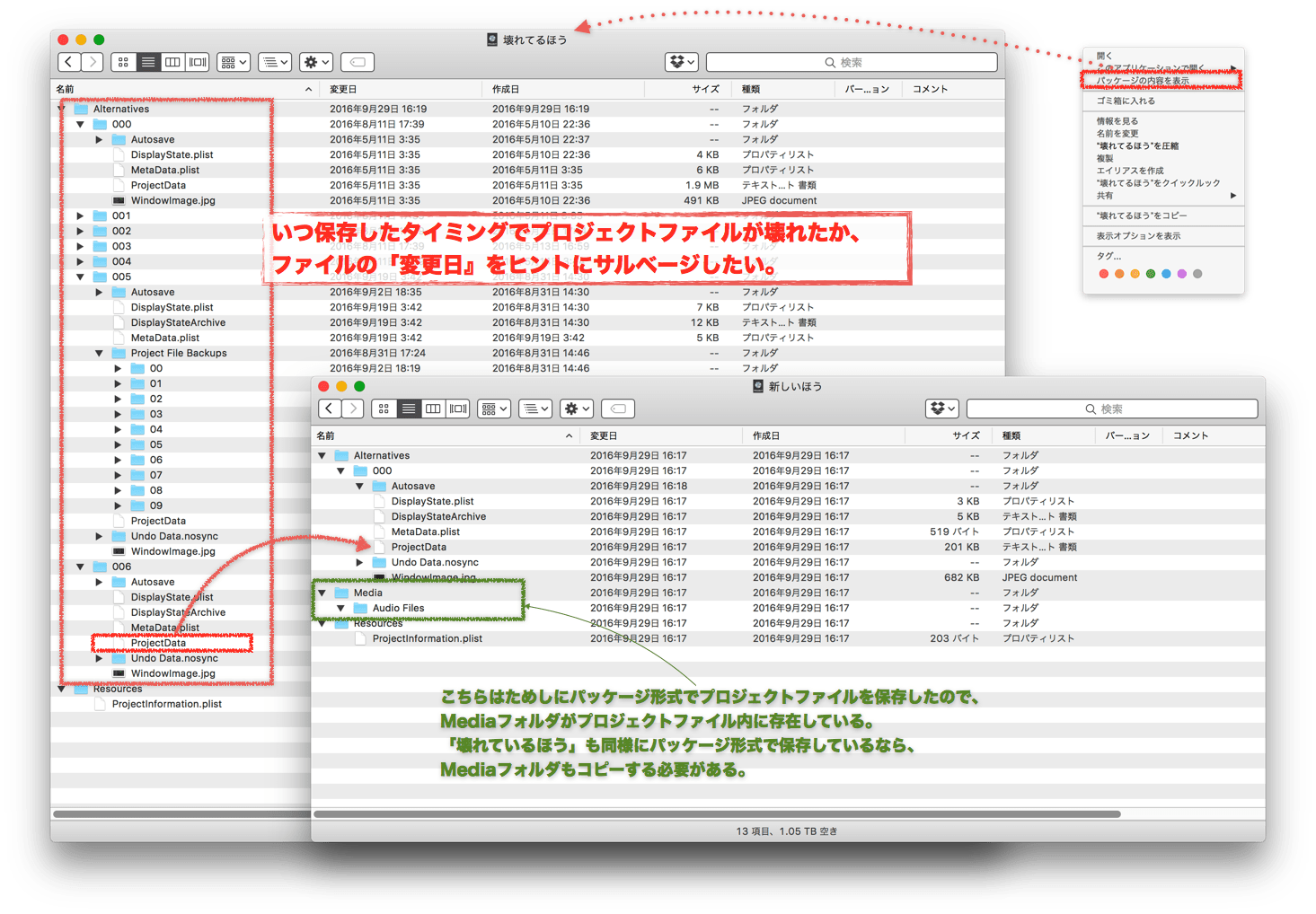
要は、さほど細かい辻褄合わせは要らないのできちんと動くProjectData(と、必要ならMediaも)のみを救出すればよいということらしい。
私のところで起きた問題は結局、不要な代替バージョンが紛れ込んでいたのが原因でした。
具体的には、大本のプロジェクトデータで幾つかの代替バージョンを作成して作業を進め、ほぼFIXと思われるところで「代替バージョンをプロジェクトとして書き出し」し、新しいほうのプロジェクトデータで最後の詰めを進めていたのですが、本来この新しいほうのプロジェクトデータに別の代替バージョンが紛れ込むことはありえないのに、何かの拍子に生成されてしまった、と思われます。
特に、別プロジェクトとして書き出し終えたから用済みと考えて元の代替バージョンを削除した場合にこの問題が起きやすいような気がします。
以前にも書いたんですがDropboxなどによる同期フォルダ内ではデータの変更が常時監視されており、DAWのプロジェクトファイルのように頻繁にデータが書き換わるものを(起動中の)Dropbox内で作業するのは大変危険です。最悪、数時間の作業が吹き飛んでしまうため、ローカルに移して作業してから上書きするほうが安全。
Logicは編集過程もプロジェクトファイル内に保持される仕組みであるため、この吹き飛びが起きるとアンドゥーすら不能となります。
プロジェクトファイルを常に同期フォルダに置いて作業するよう指示するプロダクションがもしかしたらあるかもしれませんが、それが大事なデータであるならなおさらやめたほうがいいです。